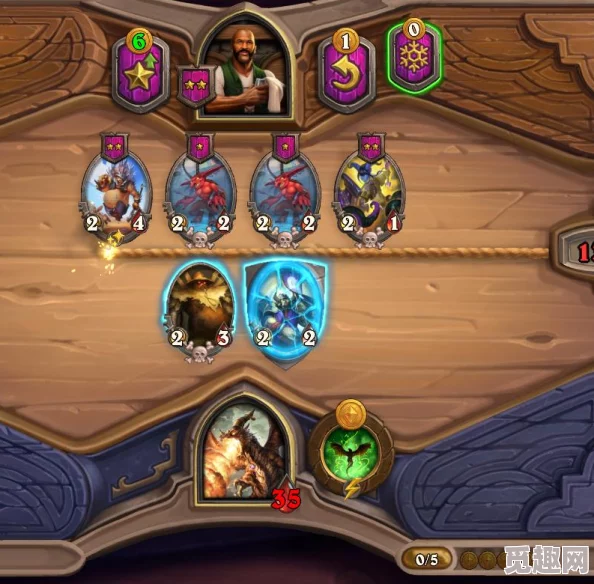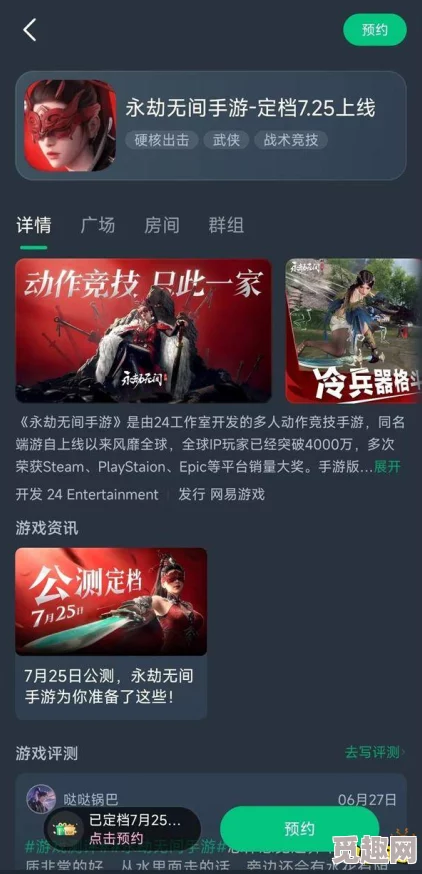解决IE浏览器无法验证发布者身份的详细方法指导
本文目录导读:
当IE浏览器提示无法验证发布者身份时,这通常是由于浏览器的安全设置较高,导致未签名的软件或控件被阻止运行,以下是解决这一问题的详细方法指导:
一、调整IE浏览器的安全设置
1、打开IE浏览器:
- 启动IE浏览器,进入主界面。
2、进入Internet选项:
- 点击浏览器右上角的齿轮图标(或“工具”菜单),选择“Internet选项”。
3、选择安全选项卡:
- 在Internet选项窗口中,点击上方的“安全”标签,切换到安全设置界面。
4、设置受信任的站点:
- 点击“受信任的站点”区域,然后点击下方的“自定义安全级别”按钮。
5、调整ActiveX控件设置:
- 在弹出的“安全设置-受信任的站点区域”窗口中,找到“ActiveX控件和插件”部分。
- 将“下载未签名的ActiveX控件”设置为“启用”或“提示”(根据安全需求选择),如果选择“提示”,则在安装未签名的ActiveX控件时,浏览器会弹出提示框,用户可以根据需要选择是否安装。
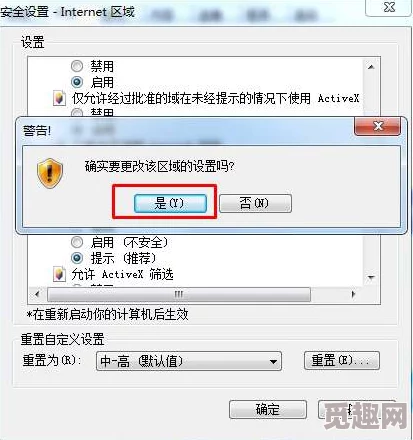
6、确认设置:
- 点击“确定”按钮,保存更改并关闭安全设置窗口。
二、调整IE浏览器的高级设置
1、返回Internet选项窗口:
- 在安全选项卡中,点击“高级”标签,切换到高级设置界面。
2、启用允许运行和安装软件:
- 在“设置”部分,找到并勾选“允许运行和安装软件,即使签名无效”选项。
3、确认并重启浏览器:
- 点击“确定”按钮,保存更改并重启IE浏览器,以使设置生效。
三、添加受信任的站点(可选)
如果某个特定网站需要安装未签名的ActiveX控件,可以将其添加到受信任的站点列表中:
1、返回Internet选项的安全选项卡:
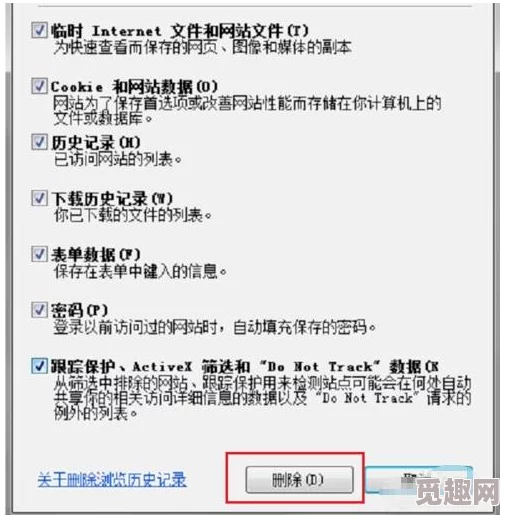
- 在Internet选项窗口中,点击“安全”标签。
2、选择受信任的站点:
- 点击“受信任的站点”区域。
3、添加站点:
- 点击“站点”按钮,在弹出的窗口中输入要添加的网站的URL(注意将https改为http,如果网站使用http协议的话)。
- 点击“添加”按钮,将该网站添加到受信任的站点列表中。
4、确认并关闭窗口:
- 点击“关闭”按钮,关闭站点添加窗口,并返回Internet选项窗口。
5、应用更改:
- 点击“确定”按钮,保存更改并关闭Internet选项窗口。
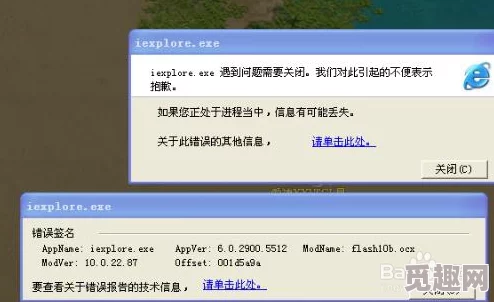
四、注意事项
1、安全风险:
- 启用未签名的ActiveX控件和允许运行和安装签名无效的软件可能会增加安全风险,在做出这些更改之前,请确保了解相关风险,并仅在必要时进行更改。
2、系统兼容性:
- 上述方法适用于不同版本的Windows操作系统和IE浏览器,不同版本的操作系统和浏览器可能会有一些细微的差异,在执行上述步骤时,请根据实际情况进行调整。
3、备份数据:
- 在进行任何更改之前,建议备份重要数据以防止意外丢失。
通过以上步骤,您可以解决IE浏览器无法验证发布者身份的问题,如果问题仍然存在,请考虑联系软件开发者或系统管理员以获取进一步的帮助。